- Автор Jason Gerald [email protected].
- Public 2023-12-16 11:35.
- Последнее изменение 2025-01-23 12:44.
Из этой статьи вы узнаете, как присоединиться к серверу Discord на вашем телефоне или планшете Android. У вас должен быть URL-адрес сервера или код приглашения, чтобы стать участником этого сервера.
Шаг
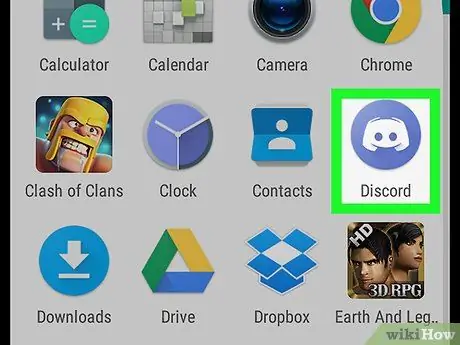
Шаг 1. Откройте Discord
Это приложение отмечено синим значком с белым контроллером игровой консоли. Вы можете найти этот значок на главном экране, но если он недоступен, он может быть сохранен в ящике страницы / приложения.
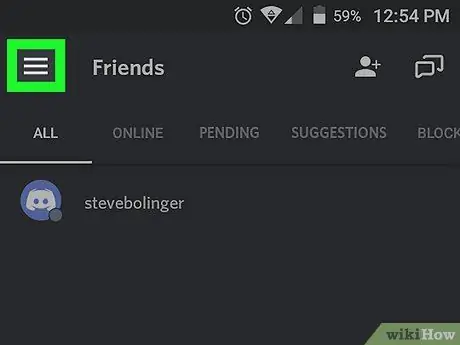
Шаг 2. Коснитесь
Он находится в верхнем левом углу экрана.
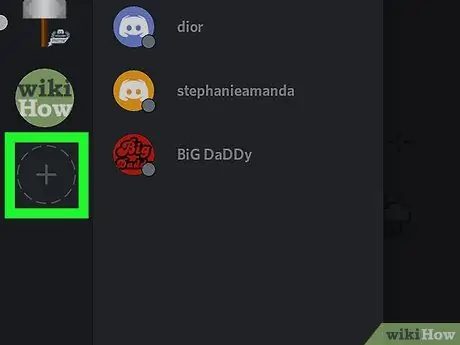
Шаг 3. Коснитесь +
Это в левом столбце. После этого откроется окно «Серверы».
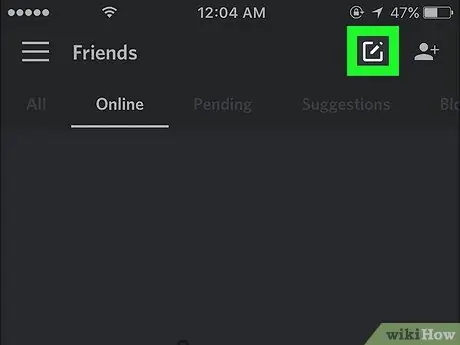
Шаг 4. Нажмите Введите URL-адрес или код мгновенного приглашения
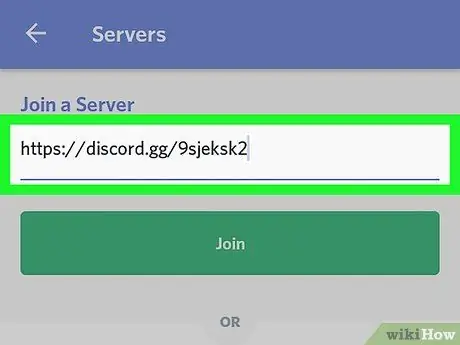
Шаг 5. Введите URL-адрес или код приглашения сервера
Если у вас нет URL-адреса или кода приглашения для определенного сервера, попробуйте поискать в Интернете URL-адрес или код.
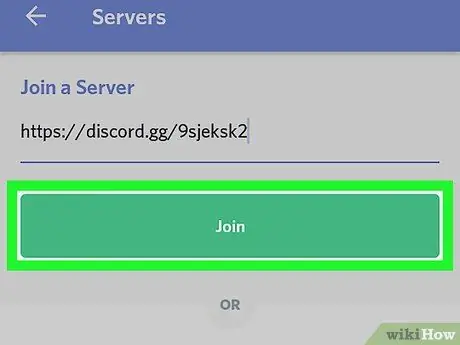
Шаг 6. Коснитесь Присоединиться
Это зеленая кнопка внизу экрана. После того, как вы присоединились к серверу, вы увидите его значок в списке серверов в левой части окна Discord.






